我长期以来都习惯使用 Evernote Web Clipper 来收集我在浏览网页时遇到的各种信息片段。如果你也在寻找类似的工具,那么可以试试 Chrome 浏览器上的 Nimbus Web Clipper,它的功能和操作方式与 Evernote 的剪藏功能非常相似。自从我们上次提到 Nimbus Clipper 以来,这款工具已经有了显著的进步,现在还推出了同名的安卓应用程序。这款应用允许用户快速捕捉网页内容、进行屏幕截图,并利用其强大的内置编辑器进行注释,所有这些操作都可以随时随地与你的 Nimbus 账号同步。
Nimbus Clipper 拥有一个相当友好且易于上手的使用界面。当你首次启动应用时,系统会提示你登录 Nimbus 账号。登录后,你就可以将你的剪藏同步到云端,当然,如果你只想离线保存内容,也可以选择跳过此步骤。应用的主屏幕上有三个主要按钮:拍照、从相册选择和 Web Clipper。

若要开始从网页保存内容,你需要进入 “Web Clipper” 部分,在这里你可以通过 Nimbus 内置的浏览器访问网页。当你找到需要保存的内容后,可以通过多种方式进行保存。底部的三个按钮允许你保存整个网页、只保存文章内容或仅保存可见区域的屏幕截图。 除此之外,你还可以通过长按屏幕来精确选择页面的一部分进行剪藏,例如图片或者一段文字。
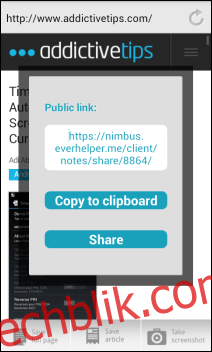
除了网页内容剪藏功能,Nimbus 还提供了一个非常实用的图像注释工具,其中包括添加形状、文本和手绘图形的功能。 除了使用 Web Clipper 保存的内容之外,注释工具还允许你拍摄新照片或从相册加载现有的图片进行编辑。所有的注释都可以即时移动位置和调整大小。编辑完成后,你可以根据需要裁剪图片,然后将其同步到 Nimbus 云端或者选择离线保存。
上传完成后,该应用程序还允许你复制链接到剪贴板,并通过其他应用程序分享。
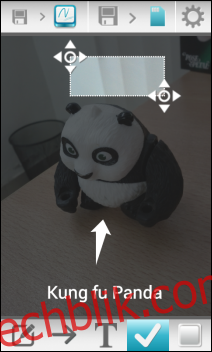
尽管 Nimbus Clipper 在 Play 商店上还是一个新面孔,但在我看来,它已经是在安卓设备上快速捕获和注释网页片段的最佳工具之一了。 你可以通过下面的链接免费将其下载到你的设备上。